Come creare un modello di calendario di OneNote
Un modello(Template) è un documento preformattato. Lo scopo della creazione di un modello è quello di risparmiare tempo quando si tratta di utilizzare ancora e ancora alcuni documenti particolari. Puoi creare modelli per qualsiasi tipo di documento come moduli, lettere, buste, ecc. In questo articolo descriveremo come creare un modello Calendario in OneNote(Calendar template in OneNote) . Dopo aver creato un modello di calendario, puoi usarlo in qualsiasi blocco appunti di OneNote in modo da risparmiare tempo nella formattazione.
Esiste un modello di calendario in (Calendar)OneNote ?
OneNote non dispone di alcun modello di calendario integrato. Puoi creare i tuoi modelli di calendario seguendo la procedura descritta in questo articolo. Se lo desideri, puoi anche impostare il tuo modello di calendario come predefinito.
Come creare un modello di calendario di OneNote(OneNote Calendar)
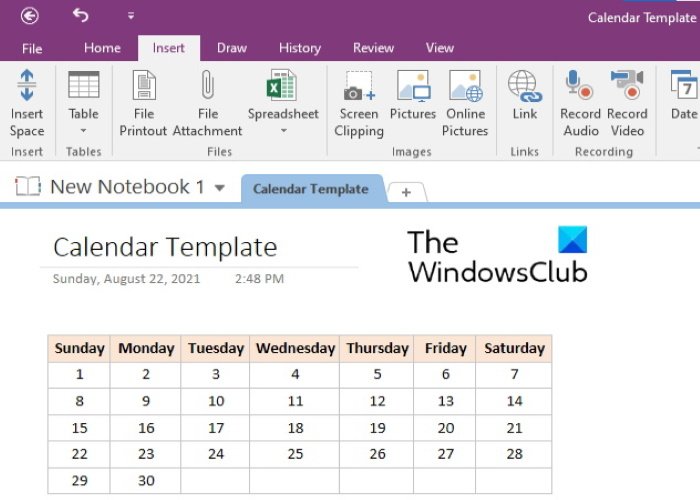
Per creare un modello di calendario in OneNote , devi inserire una tabella e quindi formattarla. I passaggi seguenti ti guideranno su come farlo. Tutti questi passaggi sono applicabili per Microsoft OneNote 2016 . L'interfaccia può variare per altre versioni di OneNote , tuttavia il processo rimarrà lo stesso.
- Avvia l'applicazione desktop Microsoft OneNote .
- Seleziona il taccuino per creare un modello di calendario. Oppure puoi creare un nuovo taccuino per lo stesso.
- Ora vai su " Insert > Table " e seleziona il numero richiesto di righe e colonne. Di solito, un modello di calendario richiede 5 righe e 7 colonne. Ma puoi anche creare una tabella con 7 righe e 5 colonne nel caso in cui desideri menzionare i nomi dei giorni in verticale.
- Dopo aver creato una tabella, il passaggio successivo è riempirla con le date e i giorni. Puoi anche aggiungere o eliminare le righe e le colonne in una tabella. A tale scopo, fare clic con il pulsante destro del mouse su una cella, quindi fare clic su Tabella(Table) e quindi selezionare l'opzione desiderata. Se desideri modificare la larghezza di una riga, posiziona il cursore del mouse sul limite della cella in modo tale che il cursore si trasformi in una freccia a due punte. Ora, tieni premuto il clic sinistro del mouse e trascinalo per regolare la larghezza della riga.
- Se vuoi, puoi formattare la tabella. Qui, renderemo in grassetto i nomi dei giorni e imposteremo un colore di sfondo per lo stesso. Puoi formattare il tuo calendario secondo la tua scelta. Seleziona l'intera riga o colonna in cui hai scritto i nomi dei giorni e premi Ctrl + B . Per impostare il colore di sfondo, seleziona nuovamente la riga o la colonna e vai su " Layout > Shading " e seleziona il colore che preferisci. Se desideri modificare l'allineamento del testo nella tabella, selezionalo e fai clic su Layout . Ora, seleziona l'opzione di allineamento appropriata nella sezione Allineamento(Alignment) .
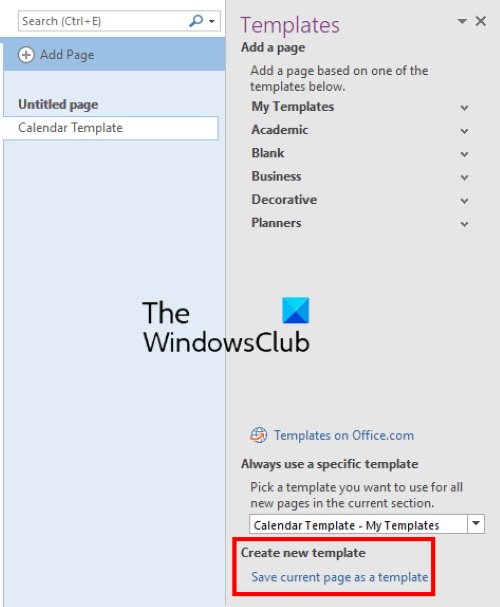
Il tuo calendario è pronto. Per salvarlo come modello, seleziona l'intera tabella, quindi vai su " Insert > Page Templates " e seleziona l' opzione Salva la pagina corrente come modello . (Save current page as a template)Lo troverai in basso a destra. Successivamente, dai un nome al modello e fai clic su Salva(Save) . Il tuo modello salvato sarà disponibile nella sezione I miei modelli(My Templates) .
Per inserire il modello di calendario nel tuo taccuino, vai su "Inserisci > Modelli(Templates) di pagina " ed espandi la sezione I miei modelli(Templates) sul lato destro.
Tieni presente che attualmente questa funzionalità è disponibile solo nell'app desktop OneNote .
Leggi(Read) : Come creare attività di Outlook in OneNote(How to create Outlook tasks in OneNote) .
Come importare un modello in OneNote ?
Puoi importare qualsiasi modello in OneNote seguendo i passaggi seguenti:
- Avvia l'app desktop OneNote.
- Vai su " File > Open ".
- Scorri verso il basso e fai clic sul pulsante Sfoglia(Browse) .
- Ora vai alla posizione in cui hai scaricato il modello.
- Seleziona il modello e fai clic sul pulsante Apri(Open) .
Questo è tutto.
Post correlato(Related post) : Come nascondere i bordi delle tabelle in OneNote(How to hide the Borders of Tables in OneNote) .
Related posts
Come aggiungere colori alle sezioni in OneNote
Come abilitare Dark Mode in OneNote or Outlook
Come creare un Grid Line and Rule Line in OneNote
Come sincronizzare Samsung Notes con Microsoft OneNote?
Come usare OneNote in modo efficace in Windows 10
Come acquisire e inserire schermate utilizzando OneNote
Come usare Page Template in OneNote
Come cambiare Name, Color, Location del tuo OneNote notebook
Come convertire OneNote su Word or PDF in Windows 10
Come aggiungere e utilizzare più Time Zones in Google Calendar
Come importare un PowerPoint file per OneNote
Use OneNote Web Clipper Chrome extension per prendere appunti durante la navigazione
Come migrare le tue note Evernote su Microsoft OneNote
Come incorporare Pinterest Pins in Word or OneNote
Come recuperare il cancellato OneNote Notes su un PC Windows 10
Troubleshoot OneNote Problemi, errori e problemi in Windows 11/10
13 OneNote Tips & Tricks per organizzare i vostri Note Meglio
Come creare attività Outlook in OneNote
Come unire una sezione a un'altra in OneNote
11 Funzionalità nascoste di OneNote che devi provare
